 Definição Ajustar à Página
Definição Ajustar à Página Definir uma marca de água
Definir uma marca de água Definir múltiplas páginas
Definir múltiplas páginas Definir a ordem de impressão
Definir a ordem de impressãoFunções do Software da Impressora / Utilizadores de Mac OS 8.1 ou posterior (excepto Mac OS X)
Definição Ajustar à Página
Definir uma marca de água
Definir múltiplas páginas
Definir a ordem de impressão
Pode modificar o esquema de página do documento com as definições do controlador de impressão localizadas na caixa de diálogo Esquema. Para abrir esta caixa de diálogo, faça clique em Imprimir no menu Ficheiro da aplicação e, em seguida, faça clique no ícone Esquema  na caixa de diálogo Imprimir.
na caixa de diálogo Imprimir.
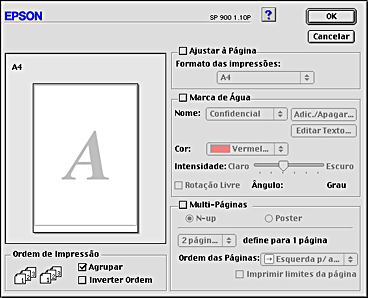
A caixa de diálogo Esquema permite ajustar automaticamente o formato do documento ao formato de papel, imprimir duas ou quatro páginas numa folha, imprimir posters ampliando uma página de forma a distribui-la por várias páginas, inserir marcas de água nos documentos ou especificar a ordem de impressão do documento. Consulte a secção apropriada apresentada em seguida.
Pode reduzir ou aumentar proporcionalmente o tamanho da imagem para a ajustar ao formato de papel seleccionado. Para o fazer, active a opção Ajustar à Página e, em seguida, seleccione o formato do papel na lista de formatos das impressões.
Para imprimir uma marca de água no documento, seleccione a caixa de verificação Marca de Água na caixa de diálogo Esquema.
Seleccione a marca de água que pretende imprimir na lista Nome e, em seguida, especifique a posição, tamanho, cor e intensidade. Pode alterar a posição e o tamanho da marca de água, arrastando-a com o rato na janela de pré-visualização apresentada do lado esquerdo.
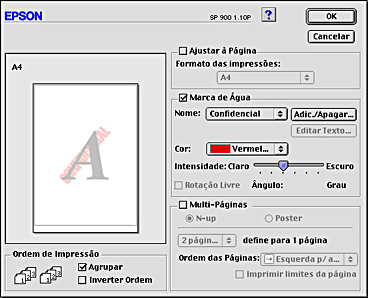
Pode também adicionar marcas de água baseadas em texto ou numa imagem à lista Nome. Execute as seguintes operações:
 | Faça clique em Adic./Apagar junto à lista Nome. Aparece a seguinte caixa de diálogo: |
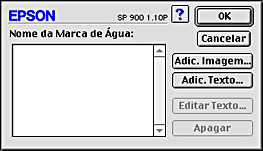
 | Para utilizar um ficheiro de imagem como marca de água, faça clique em Adic.Imagem. Especifique o ficheiro de imagem pretendido e, em seguida, faça clique em Abrir. |

Para criar uma marca de água de texto, faça clique em Adic.Texto. Escreva o texto na respectiva caixa, seleccione uma fonte e um estilo de texto e, em seguida, faça clique em OK.

 | O nome do ficheiro de imagem ou o texto da marca de água aparece na lista do nome da marca de água da caixa de diálogo Marca de Água. Para alterar o nome de uma marca de água baseada numa imagem, seleccione o nome do ficheiro na lista de marcas de água e, em seguida, escreva um nome novo. Quando seleccionar uma marca de água de texto na lista Nome, pode editar o texto e alterar a respectiva fonte e estilo, fazendo clique em Editar Texto. |
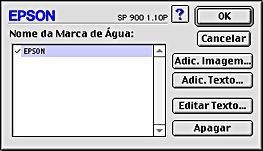
 | Faça clique em OK para adicionar a marca de água à lista Nome na caixa de diálogo Esquema. |
Se activar a opção Multi-Páginas pode seleccionar a definição N-up e Poster. Consulte a secção apropriada apresentada em seguida.
Seleccione N-up para a opção Multi-Páginas na caixa de diálogo Esquema, para imprimir duas ou quatro páginas do documento numa folha.
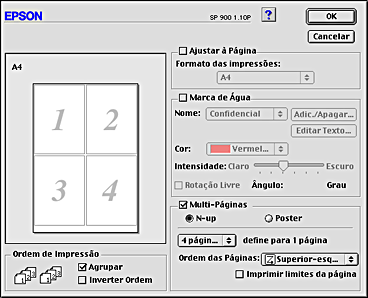
Quando a opção N-up está seleccionada, estão disponíveis as definições apresentadas em seguida.
|
2 páginas |
Imprime duas ou quatro páginas do documento numa única folha de papel. |
|
Ordem das Páginas |
Permite especificar a ordem de impressão das páginas no papel. |
|
Imprimir limites da página |
Imprime limites à volta das páginas impressas em cada folha. |
Pode ampliar uma página de forma a que ela ocupe quatro, nove ou dezasseis folhas de papel impressas. Seleccione Poster na opção Multi-páginas, para imprimir uma imagem em formato de poster.

Pode efectuar as definições apresentadas em seguida.
|
1 pág. define p/ xx páginas |
Especifica o número de folhas impressas que a página do documento ampliada irá ocupar. Pode seleccionar 4, 9 ou 16 páginas. |
|
Sobrepor Marcas de Alinhamento |
Sobrepõe os painéis ligeiramente e marcas de alinhamento para que possam ser alinhadas com maior precisão. |
|
Linhas de Recorte |
Imprime linhas delimitadoras nos painéis para o orientar quando recortar as páginas. |
|
Selec. Folhas Impressão |
Faça clique nos painéis que não pretende imprimir e, em seguida, faça clique em OK para imprimir os restantes painéis. |
Se quiser imprimir apenas alguns dos painéis sem imprimir o poster completo, faça clique em Selec. Folhas Impressão, seleccione os painéis que não pretende imprimir e, em seguida, faça clique em OK. Serão impressos apenas os painéis que não seleccionou.
Pode especificar a ordem de impressão do documento. Quando imprimir várias cópias do documento, seleccione Agrupar para imprimir um documento completo de cada vez. Seleccione Inverter Ordem para imprimir os documentos pela ordem inversa, começando pela última página.
 Anterior |
 Seguinte |